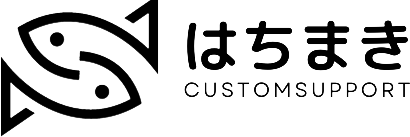「インスタってパソコンからも使えるの?」
「PCで投稿する方法が分からない」
そんな疑問をお持ちの方、多いです。これまで1,000社以上のWebマーケティング支援をする中で、多くの企業から同じような質問を受けてきました。
スマホ主流のインスタグラムですが、PC版を上手く活用すれば作業効率が劇的に向上します。特にビジネス運用では、大画面での投稿管理やフォロワー分析が圧倒的にラクになります。(スマホでやったほうが便利なときももちろんあります)
今回は、PC版インスタグラムの使い方の基本から実際の運用経験を交えて徹底解説します。
PC版インスタグラムでできること・できないこと【一覧表】
まず全体像を把握するために、パソコン版とスマホ版の機能比較を見てみましょう。
| 機能 | パソコン版 | スマホ版 |
|---|---|---|
| 基本投稿(写真) | ◯ | ◯ |
| 動画投稿 | ◯ | ◯ |
| 複数枚の写真投稿 | ◯ | ◯ |
| ストーリーズ投稿 | △(基本できない) | ◯ |
| リール投稿 | ◯ | ◯ |
| リール用編集 | △(別ソフト必要) | ◯ |
| インサイト | ◯ | ◯ |
| いいね数確認 | ◯ | ◯ |
| ライブ配信 | △ | ◯ |
スマホのほうがいろいろできますが、実際に使ってみると、PC版の方は画面が大きいので効率的に作業できます。
PC版インスタグラム基本の使い方
ここでは、パソコン版インスタグラムの基本的な使い方をご紹介します。
1. PC版へのアクセス方法
基本手順
- ブラウザで、https://www.instagram.comにアクセス
- ユーザー名・パスワードでログイン
- PC版インターフェイスが表示される
2. PC版の画面構成と基本操作
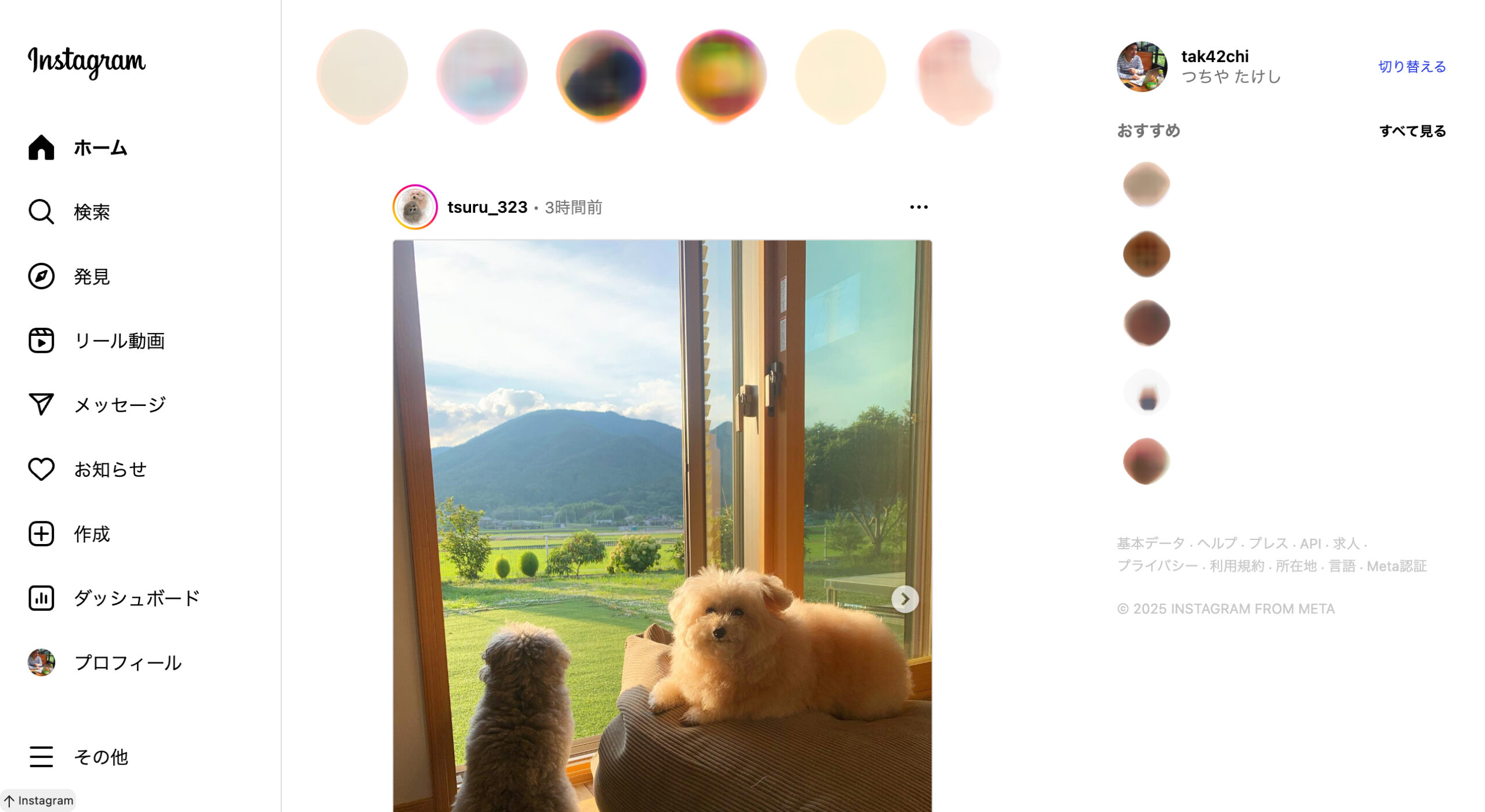
PC版インスタグラムの画面は以下のように構成されています。
左サイドバー
- ホーム(フィード)
- 検索
- 発見(発見タブ)
- リール動画
- メッセージ(DM)
- お知らせ
- 作成(新規投稿)
- ダッシュボード(プロフェッショナルダッシュボード)
- プロフィール
- その他(設定など)
右メインエリア
- アイコン(ストーリーズ)
- フィード表示
- プロフィール画面
- おすすめ
PC版での投稿方法
ここでは、PC版でのフィード投稿の投稿方法をご紹介します。
写真・動画投稿の基本手順
Step1: 投稿作成ボタンをクリック
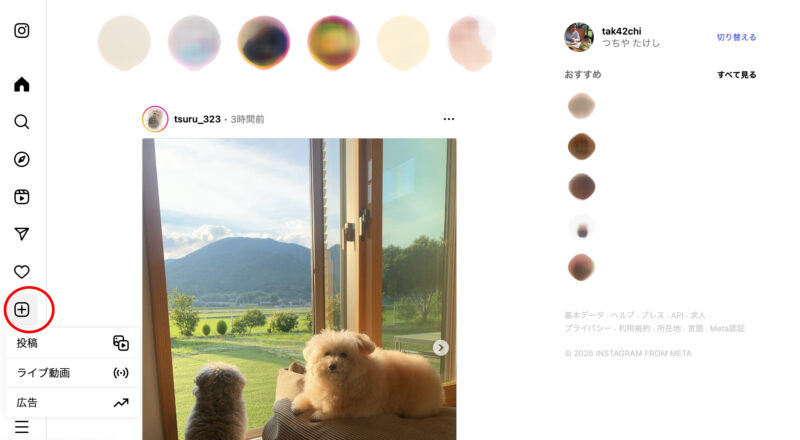
左サイドバーの「+」(作成)ボタンをクリック
Step2: ファイルを選択
PCから写真・動画をドラッグ&ドロップ
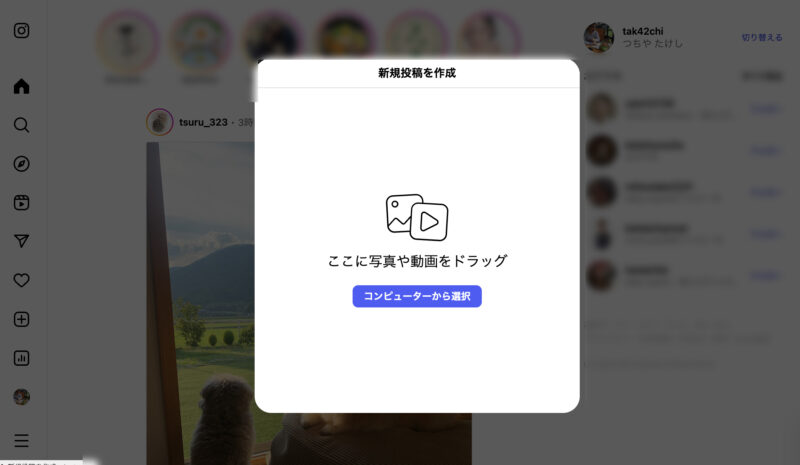
または「コンピューターから選択」をクリック
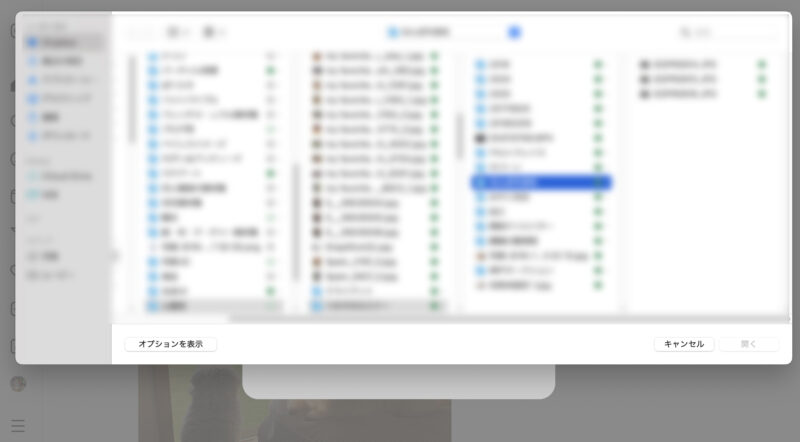
Step3: 編集・調整
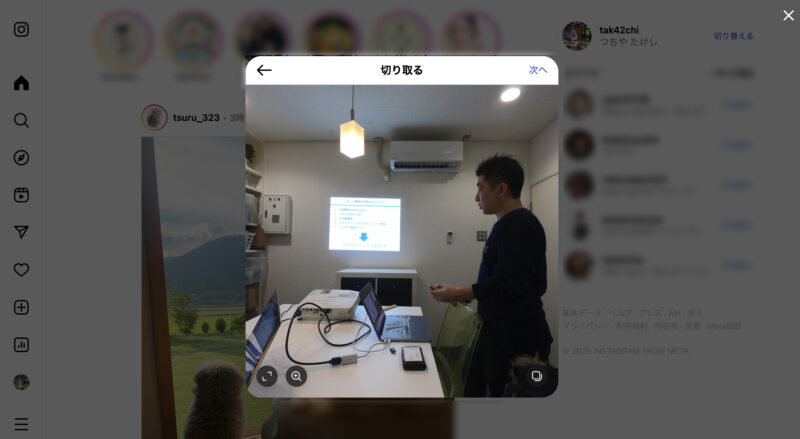
画像のサイズ調整、トリミング、切り取る
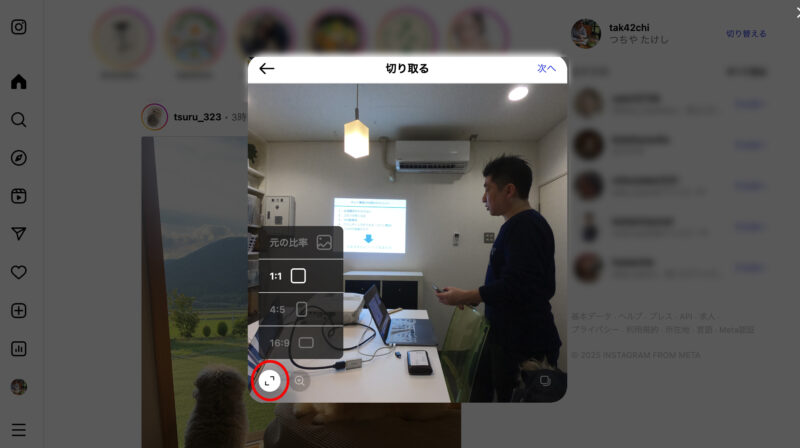
サイズ調整を左下のアイコンから選んだら、右上の「次へ」をクリックしてください。
フィルター適用、コントラスト調整、明度調整
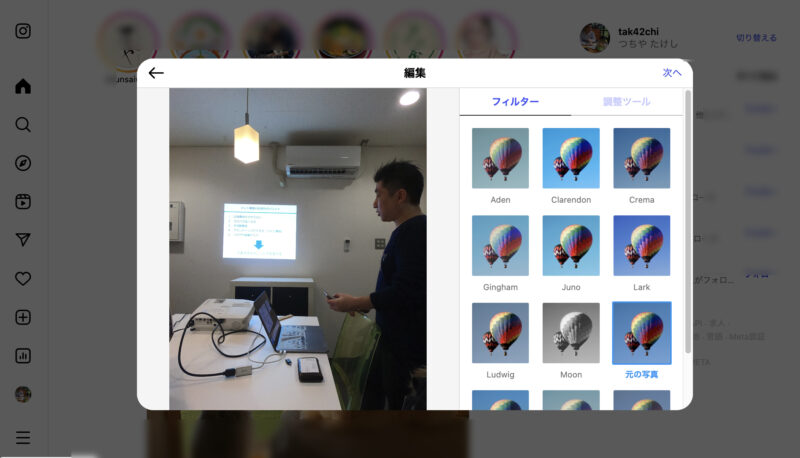
ここではフィルターや調整ツールが選べます。写真の補正ができます。終わったら、右上の「次へ」をクリックしてください。
Step4: キャプション作成
キャプション・ハッシュタグ入力などを入力
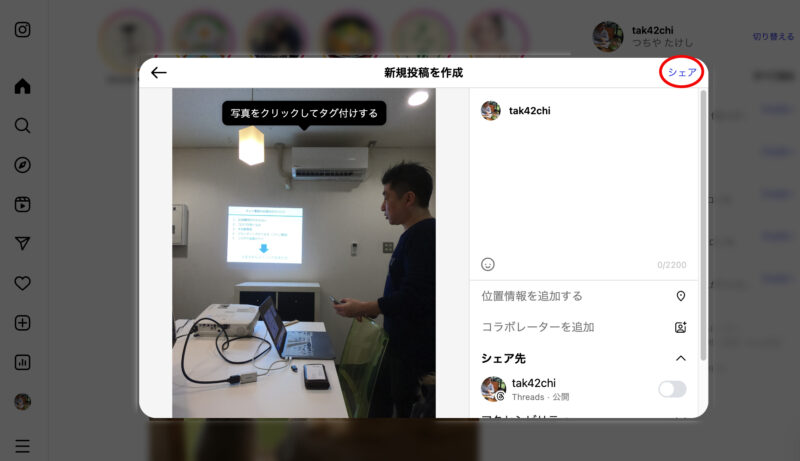
次は、キャプションに文章やハッシュタグを入力する画面です。それ以外にも位置情報やコラボレーターがいれば、それらも入力できます。終わりましたら、右上の「シェア」ボタンをクリックしてシェア実行となります。
Step5: 投稿実行 「シェア」ボタンで投稿完了

シェア中は、結構時間がかかったりします。特にリール動画は時間がかかります。
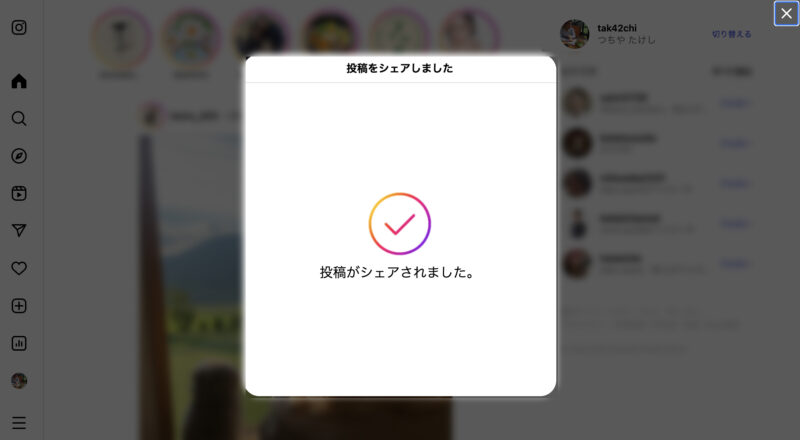
この画面が出たら公開完了となります。
リール投稿も同じ流れで投稿できます。リールの場合、サムネイル(表紙)を選ぶことができるのは、パソコン版の場合、最初の投稿するときだけです。あとからサムネイルを変更できるのは、スマホからしかできません。
パソコンで画像を加工したり、CANVAで画像を加工するなら、パソコンからインスタグラムに投稿できたほうが作業効率が上がります!
複数の写真を投稿する場合は?
複数の写真を投稿する場合は、写真をアップロードするときに、アップロードしたい写真をすべて投稿すれば、それでOKです。あとの流れは、一緒です。
ストーリーズをPCから投稿できる?
PC版インスタグラムからはストーリーズを投稿することができません。
PC版でのフォロー・フォロワー・インサイト管理できる?
パソコンでもフォロー・フォロワーの数は把握できます。インサイトも閲覧できます。
むしろパソコンのほうが画面がデカくなるので、見やすいです。
PC版でのインサイトの見方
インサイトは下から閲覧できます!
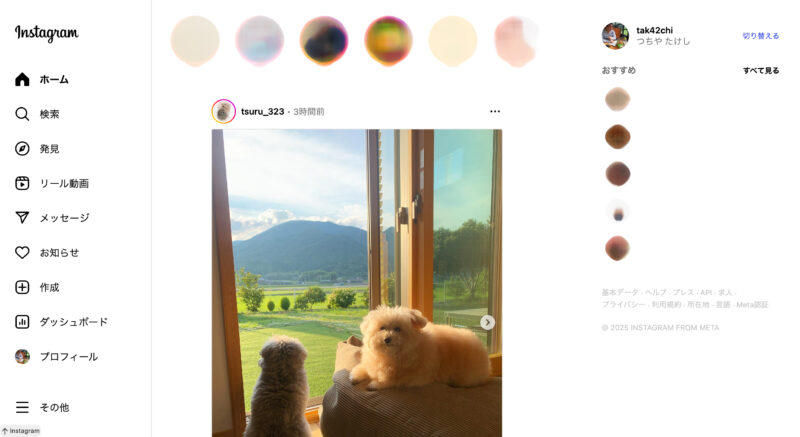
左の「ダッシュボード」を押すと、下のプロフェッショナルダッシュボードへ行きます。プロフェッショナルダッシュボードでインサイトがごらんいただけます。
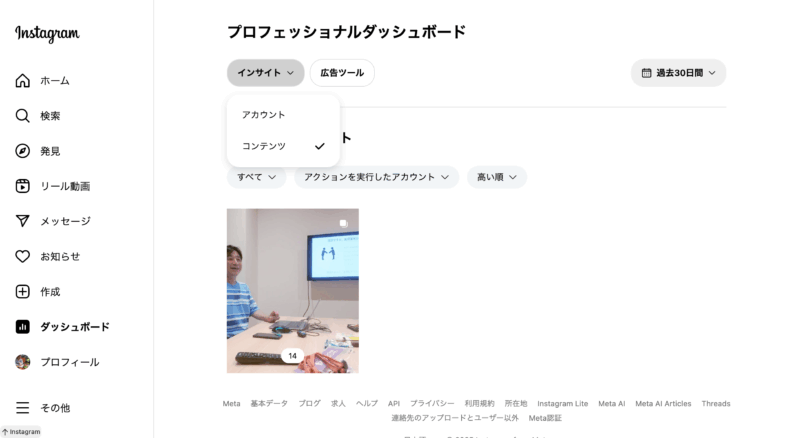
上の画面のように「インサイト」タブをクリックすると、アカウント全体で見るか、コンテンツごとに見るか選べます。
コンテンツごとに「いいね!」「ビュー数」などを見たい場合は、コンテンツを選択します。下に表示されたコンテンツのいずれかをクリックすると、下の画面に表示されます。
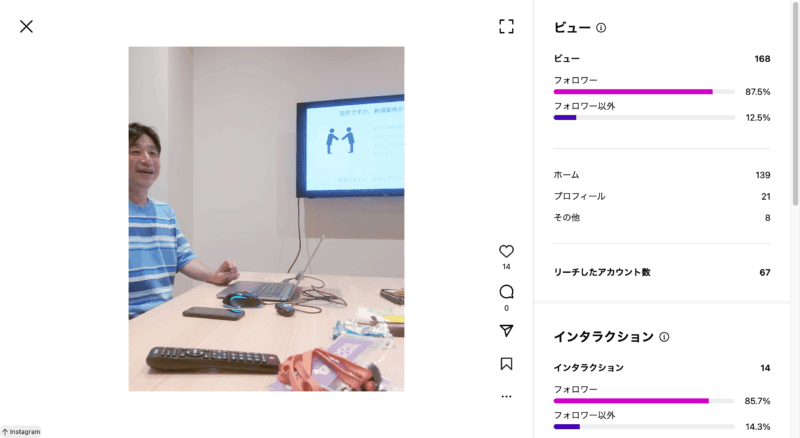
コンテンツを選ぶと、上の画面に切り替わります。右にビューやインタラクションなどが表示されます。ビューは、フォロワーとフォロワー以外が表示され、フォロワー以外の人が見てくれる数が多いと、そのコンテンツは新規の人に見てもらうのに向いているコンテンツであるということです。
インタラクションとはエンゲージメントみたいなものです。ここの割合もフォロワー以外が多いと、そのコンテンツは、新規の人に見てもらうのに向いているコンテンツであるということです。
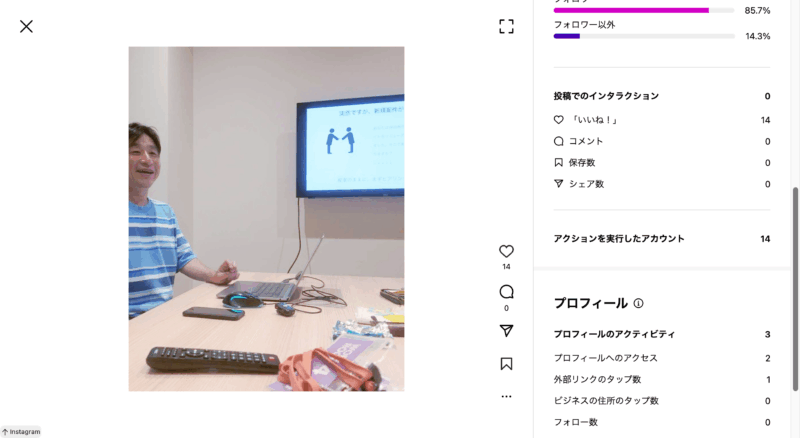
右のデータはスクロールできます。スクロールすると、インタラクションには続きがあり、いいね!やコメント数も確認できます。また、プロフィールへのアクセスや外部リンクのタップ数もカウントされています。これによって、このコンテンツからプロフィールへ飛んだ数も確認できます。
つまり、プロフィールを見てくれた数が増えているとこのコンテンツはフォロワーを増やすのに貢献してくれたコンテンツかどうか判断できるというわけです。
コンテンツを公開したら、必ずこの画面を見るクセをつけましょう。そうすることで、今回のコンテンツが良かったのか悪かったのか、新規のフォロワーを獲得するのに貢献したコンテンツだったのかが分かります。
またコンテンツの改善点の仮説も立てやすくなります。
PC版インスタグラムを戦略的に活用しよう
画面が大きいPC版インスタグラムは適切に使えば、圧倒的に効率が上がります。
PC版が、できないこと一覧
PC版には、下のようなことができません。
リール動画の編集:スマホからだとできる動画の編集ができません。PCからやるには別途、編集ソフトが必要です。
高度なフィルター編集:ARフィルター、音楽などが使えません。
ストーリーズ投稿:PC版インスタグラムからはストーリーズ投稿ができません。
ライブ配信:ライブ配信はスマホ版アプリからしか配信できません。
PC版とスマホアプリの両方を使う
ハイブリッド運用法
- 基本投稿:PC版で効率化
- リールとストーリーズ:スマホ版で作成
- 分析・管理:PC版で実施
- ライブ配信:スマホ版で実施
このように使い分けることで、業務効率化がすすみます!
Meta Business SuiteでストーリーズがPCから投稿できる
Facebook社が提供する「Meta Business Suite」というツールを使えば、PCからでもストーリーズやリールの予約投稿ができます。
Meta Business Suiteの活用メリット
- 投稿の予約機能
- インサイト分析(より綿密に分析できます)
- 複数アカウント管理(フェイスブック運用と併用も可能)
- 広告との連携(Meta広告も合わせて管理できます)
ビジネス利用なら、絶対に導入が必要です。
重要ポイントの再確認
基本投稿はPC版で効率化
フォロー・フォロワー管理は大画面が有利
スマホ版との使い分けが成功のカギ
Meta Business Suiteでさらなる効率化
特に企業のSNS担当者や、複数アカウントを管理してる方には、PC版活用は必須スキルだと思います。
まずは今すぐPC版インスタグラムにアクセスして、実際に投稿してみてください。最初は慣れないかもしれませんが、1週間も使えば慣れてきます。
インスタグラム運用で分からないことがあれば、いつでもお気軽にご相談くださいね。一緒に効率的なSNS運用を実現しましょう!
担当:つちやたけし
できなければ、その場でやります^^
- 大阪でWebマーケティング20年の経験
- 1,000社以上へのマーケティングアドバイス
- 複数のSNS、複数YouTubeチャンネル運営で最新動向を把握
- ChatGPT・AI活用にくわしい
- 初心者にも分かりやすく丁寧な指導が好評